Ein modernes Betriebssystem muss ganz schön talentiert sein und vieles beherrschen. Wir verraten Ihnen, was Windows und macOS standardmäßig an praktischen Apps bieten und für welche Aufgaben es bessere Alternativen gibt. [...]
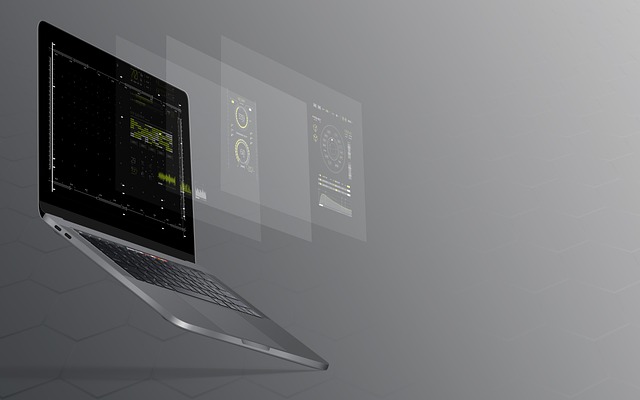
Unter Windows und macOS sind viele Anwendungen vorinstalliert. Diese werden standardmäßig zum Öffnen der jeweiligen Dateityps verwendet; etwa Edge unter Windows oder Safari unter macOS für Weblinks. Eine Standard-App definiert lediglich, womit eine Datei bei einem Doppelklick oder mit Enter (Windows) respektive CMD+Pfeil nach unten (macOS) geöffnet wird.
Natürlich können Sie die Dateien auch mit anderen Apps öffnen. Verwenden Sie dazu entweder Rechtsklick und Öffnen mit oder öffnen Sie zuerst die gewünschte Anwendung und wählen Sie dort Datei/Öffnen oder einen äquivalenten Dialog.
Die Standard-Apps zu ändern, ist in der aktuellen Generation von Betriebssystemen leider mühsam. Das war in der Vergangenheit nicht immer so. Dazu kommt: Bei vielen Dateitypen besteht kein bis wenig Konkurrenzkampf. DOCX wird praktisch immer in Word geöffnet, PSD präferiert klar Photoshop. Sofern die passenden Apps installiert sind, läuft es hier meistens rund.
In Windows 11 können Sie die Standard-Apps auf zwei Arten festlegen:
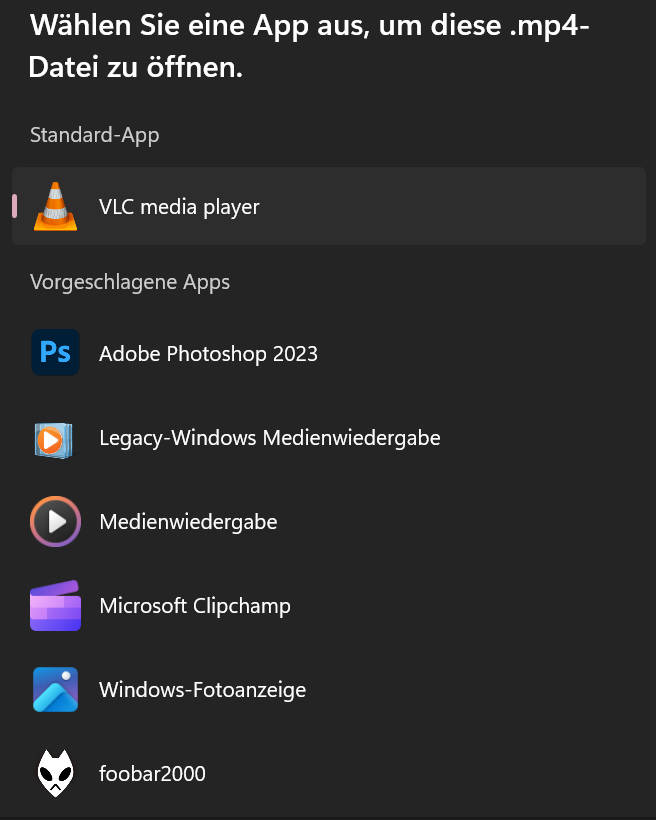
Variante 1 geht über die Einstellungen/Apps/Standard-Apps. Dort können Sie entweder nach einem Dateityp suchen oder in der App-Liste passende Dateitypen zu einer App ansehen und zuordnen. Dabei müssen Sie die Dateitypen einzeln durchgehen. Entsprechend ist es für die meisten einfacher, die zweite Variante zu verwenden.
(Bild 1: In diesem Fenster wählen Sie die gewünschte Standard-App. Quelle: PCtipp.ch)
- In Variante 2 navigieren Sie zu einer Datei, die Sie in einem bestimmten Programm öffnen möchten. Rechtsklicken Sie darauf, wählen Sie Öffnen mit und Andere App auswählen. Sie erhalten eine Liste von vorgeschlagenen Apps. Wählen Sie eine App aus, Bild 1, und klicken Sie auf die Option Immer. Nun sollten Dateien vom gleichen Typ stets mit der gewählten Applikation geöffnet werden. Sollte die gewünschte App nicht in der Liste stehen, gehen Sie ganz unten zu Wählen Sie eine App auf Ihrem PC aus.
Hinweis: Die App-Auswahl erscheint auch, wenn für einen Dateityp keine Standard-App ausgewählt wurde. Bei der Installation von Applikationen kann es zudem sein, dass diese die Standard-App zurücksetzen, um sich selbst zur Standard-App zu machen.
Die Standard-Apps unter macOS zu ändern, ist unintuitiv. Dazu kommt, dass Sie den Vorgang für jeden Dateityp manuell durchführen müssen. Haben Sie den Vorgang aber einmal pro Dateityp gemacht, merkt sich macOS diesen Zustand zuverlässig und Sie müssen nicht mehr darüber nachdenken.
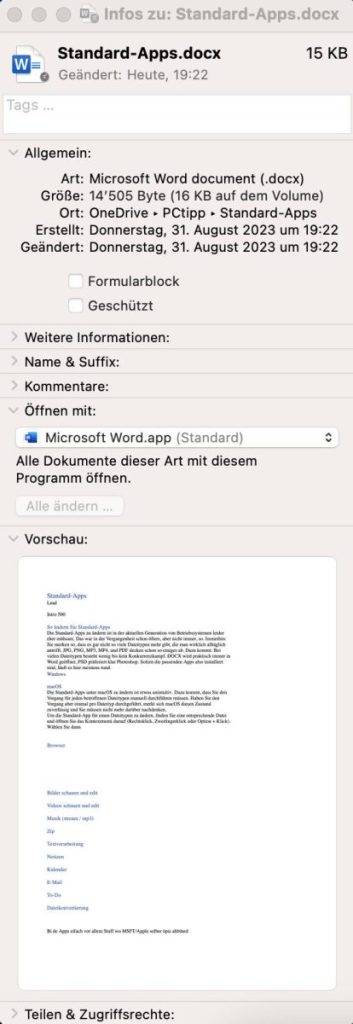
Quelle: PCtipp.ch
Um die Standard-App für einen Dateityp zu ändern, suchen Sie eine entsprechende Datei und öffnen das Kontextmenü (Rechtsklick, Zweifingerklick oder Option+Klick). Wählen Sie Informationen, öffnet sich ein Pop-up mit diversen Zusatzdaten zu Ihrer Datei. Dort finden Sie auch den Abschnitt Öffnen mit, Bild 2.
Darunter können Sie in einem Drop-down-Menü die App wählen, mit der diese Datei geöffnet werden soll. Falls die gewünschte App nicht im Drop-down-Menü aufgeführt ist, können Sie mit Andere selbst eine App auswählen. Um die App für alle Dateien dieses Typs als Standard zu setzen, klicken Sie unter der App-Liste auf Alle ändern. Ansonsten wird die App nur für die eine Datei als Standard festgelegt.
Im Folgenden stellen wir nun die Standard-Apps unter Windows sowie macOS vor und geben Tipps, falls es bessere Programme gibt.
Webbrowser
Windows-Standard: Edge
Mac-Standard: Safari
Der Browser ist die wichtigste Applikation auf dem Rechner. Er öffnet Webseiten und damit alle möglichen Web-Apps und Onlineportale. Grundsätzlich kann man einen produktiven Arbeitsalltag komplett im Browser durchleben, sofern man nicht auf spezifische Software angewiesen ist. Google beweist das mit ChromeOS, das im Prinzip nichts anderes als ein Chrome-Webbrowser im Vollbild und einem angepassten Interface ist.
Windows hat in den letzten Jahren den grossen Schritt weg vom Internet Explorer geschafft. Der brennende Abfallberg des alten Microsoft-Webbrowsers ist glücklicherweise weit weg und der Nachfolger Edge ist ziemlich gut.
Der auf Chromium basierende Browser umfasst alle wichtigen Features, ist mit vielem kompatibel und bietet regelmäßig neue Features wie den Bing-Chatbot oder eine bessere Integration in Windows. Der feste Einbau von Bing ist aber auch etwas unheimlich. Schließlich funktionieren KI-Assistenten primär durch das Sammeln gigantischer Datenmengen. Und wo kommen mehr persönliche Daten zusammen als in einem Browser?
Bei Apple sieht das etwas anders aus. Der Standardbrowser Safari ist besonders im Mobile-Markt wegen iOS dominant, da dort keine echte Konkurrenz erlaubt ist. Auf dem Mac greifen Anwender häufiger zu Konkurrenzprodukten. Denn Safari hat das Problem, einzigartig zu sein.
Der Browser unterscheidet sich markant vom Chromium-Einheitsbrei (Edge, Chrome etc.), aber auch von Firefox, der näher bei Chromium liegt. Zwar bietet Safari einige sehr spannende Features, ist allerdings in vielen anderen Bereichen im Hintertreffen.
Und dann ist da natürlich noch die Plattformabhängigkeit. Safari gibt es nur für macOS und iOS. Wer nebenher noch Android, Windows, Linux oder sonst ein Nicht-Apple-System verwendet, kann seine Daten nicht synchronisieren – ein großer Nachteil gegenüber Firefox, Chrome & Co., Bild 3.
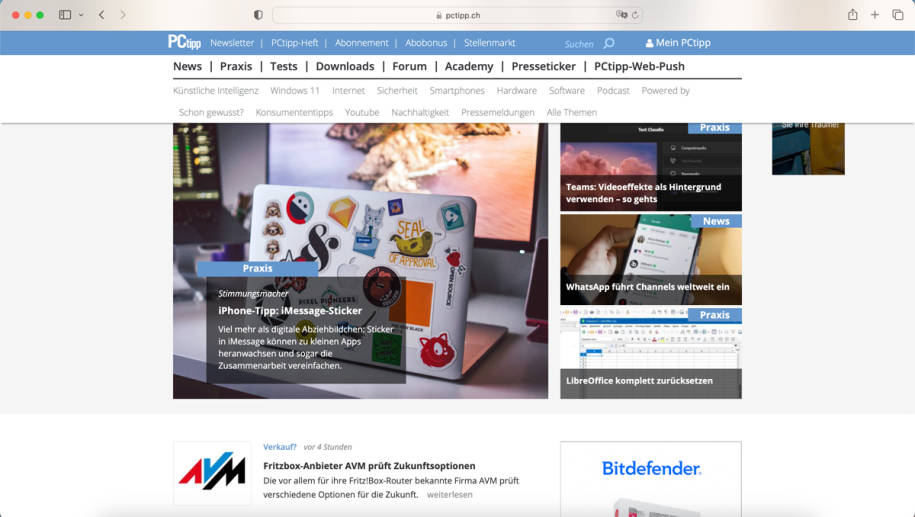
Quelle: PCtipp.ch
Zwei der großen Alternativen haben wir schon angesprochen: Google Chrome (google.com/chrome) und Mozilla Firefox (mozilla.org/de/firefox). Wobei der Ausdruck «Alternative» bei Chrome etwas fehl am Platz ist. Das Google-Surf-Tool dominiert den Webbrowser-Markt quasi nach Belieben.
Mit gutem Gewissen empfehlen kann man Chrome eigentlich nicht. Der Browser ist zwar sehr gut, allerdings liefert man damit eine Menge an Daten direkt an Google ab. Und nein, der Inkognitomodus verheimlicht Google leider rein gar nichts.
Eine wirklich privatsphärebewusste Alternative ist Firefox, Bild 4. Und hier kommt der schöne Teil: Anders als bei den meisten Apps mit Privatsphäre im Programm, ist Firefox sogar richtig gut. Tun Sie sich und Ihren Daten einen Gefallen und nutzen Sie Firefox.
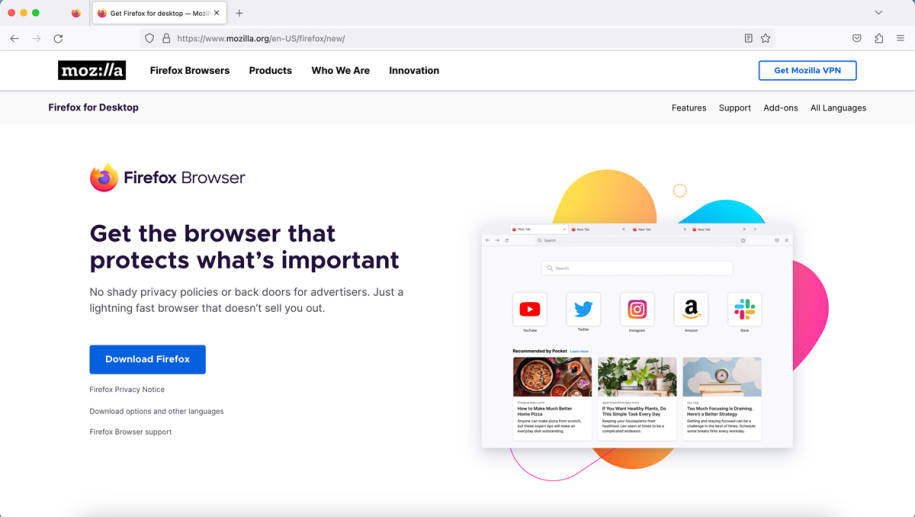
Quelle: PCtipp.ch
Bilder
Windows-Standard: Fotos
Mac-Standard: Fotos/Vorschau/Spotlight
Windows-Nutzer hatten jahrelang keine wirkliche Foto-App. Das Betriebssystem öffnete Bilddateien lange Zeit in Paint, was nicht wirklich praktisch war – nicht zum Bearbeiten und noch weniger zum Anschauen von Fotos. Mittlerweile gibt es unter Windows eine dedizierte Fotos-App.
Diese ist in dem System fest integriert und kann auf Wunsch alle Bilder in der Bilder-Bibliothek oder an einem anderen Speicherort auf verschiedene Arten anzeigen. Die Grundidee ist dabei ähnlich wie bei Google Fotos oder Apple Fotos, womit die drei Tech-Riesen einander wieder mal brav kopiert haben.
Auf dem Mac arbeitet Apple mit drei verschiedenen Systemen: Spotlight, Vorschau und Fotos. Spotlight ist für das schnelle Anschauen von Fotos gedacht, Bild 5. Klicken Sie auf eine Bilddatei und drücken Sie die Leertaste. Schon wird das Bild angezeigt. Der Ordner bleibt im Hintergrund aktiv.
Falls Sie also eine Liste von Fotos haben, können Sie mit den Pfeiltasten diese Liste durchgehen und Spotlight zeigt jeweils das aktive Bild an. Das Tolle: Spotlight funktioniert nicht nur mit Bildern, sondern auch mit vielen anderen Dateitypen wie Dokumenten, Audio und Video; einfach die Datei anwählen und die Leertaste drücken.
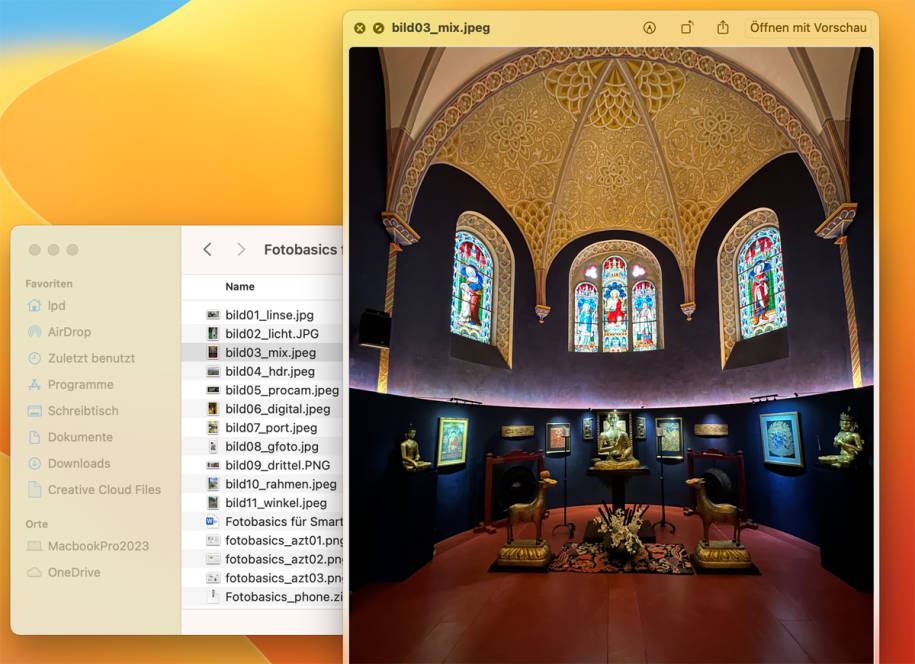
Quelle: PCtipp.ch
Nach Spotlight kommt die Vorschau. Damit öffnen sich Bilddateien standardmäßig mit einem Doppelklick. Die Vorschau ist eine simple Apple-App, die hauptsächlich dazu da ist, möglichst viele Dateitypen zu öffnen und darzustellen. Mit Spotlight ist Vorschau allerdings etwas weniger wichtig geworden. Trotzdem bietet die App für Fotos ein paar interessante Features wie zum Beispiel einfache Editierfunktionen. Besonders praktisch ist die Bildrotation am oberen Rand.
Fotos ist die dritte Stufe der Bildverwaltung im Apple-Ökosystem. Hier managen Sie Ihre Foto-Datenbank – konkret: Ihre Fotos vom Smartphone, von der Kamera oder Ähnliches. Fotos synchronisiert Inhalte mit der iCloud und mit Ihrem iPhone, wo es standardmäßig als Galerie-App zum Einsatz kommt.

Quelle: PCtipp.ch
Alternativen gibt es für unterschiedliche Zwecke. Das einfache Anschauen von Bildern ist bei macOS nicht wirklich ein Problem. Unter Windows gibt es nach wie vor nur eine Galerie-App, die nicht wirklich für Bilder außerhalb Ihrer Bilddatenbank geeignet ist.
Hier bietet sich zum Beispiel das exzellente IrfanView (irfanview.de) an, Bild 6. Diese App kann nicht nur Bilder anzeigen, sondern bietet auch erstaunlich starke Bearbeitungsmöglichkeiten, ohne dabei kompliziert zu sein. Zudem gehört IrfanView zur guten alten Generation der Apps, die kostenlos verfügbar sind – ohne Haken, ohne Datensammlung, ohne verstecktes Abo.
Als Alternative zur Galerie-App bietet sich in erster Linie Google Fotos an, das noch immer die beste Fotoverwaltungs-App auf dem Markt ist. Allerdings ist die App für Desktop-Systeme nur im Webbrowser verfügbar. Fans richtiger Desktop-Apps haben hier leider das Nachsehen.
Zuletzt gibt es noch Tausende von Bearbeitungs-Apps für Profis und Amateure mit höheren Ansprüchen. Hier sind mit Paint.NET (Windows; getpaint.net) und GIMP (Win/macOS/Linux; gimp.org) zwei sehr starke und kostenlose Apps erhältlich.
Für rund 70 Franken (und oft günstiger im Sale) gibt es das ausgezeichnete Affinity Photo (Win/macOS; affinity.serif.com). Natürlich darf man auch den Branchenführer Photoshop (adobe.at) nicht vergessen. Das Adobe-Spitzenprodukt erhalten Sie im Foto-Paket zusammen mit Lightroom für verhältnismäßig verkraftbare 12 Euro pro Monat.
Musik
Windows-Standard: Medienwiedergabe
Mac-Standard: Spotlight/Music
Der Windows Media Player ist tot, es lebe die Windows Medienwiedergabe. Microsoft passt sich der modernen Welt an und erkennt: Große Mediaplayer sind Geschichte. Der leichtgewichtige Ersatz für den Media Player ist dann aber doch etwas gar mager ausgefallen und kann außer dem Abspielen von Musik und Videos sowie einer rudimentären Bibliotheksfunktion nicht wirklich viel.
Das reicht für das gelegentliche Wiedergeben einer Datei, stößt aber auch schnell an Grenzen. Dass der Name «Medienwiedergabe» klingt wie aus einem Rechtstext, passt dafür auf eine merkwürdige Art sehr schön zu den digitalen Trümmern der MP3-Ära.
iTunes ist tot, es lebe iTunes. Auch Apple spürt Erneuerungsbedarf und hat seine Musik-App unter dem schlichten Namen «Musik» erneuert. Der Konzern versucht weiter, vom Verwaltungskoloss iTunes wegzukommen.
Das Erbe der einst größten Software-Plattform der Welt wiegt aber noch schwer. Auch in der neuen Musik-App sind noch diverse Altlasten von iTunes vorhanden, wenn auch im Hintergrund. Dafür ist Musik eine umfassende App, sowohl fürs Streaming als auch fürs Abspielen lokaler Dateien. Nicht vergessen: kurz in eine MP3-Datei reinhören, geht auch mit Spotlight.
Eine alte Version von Winamp herunterzuladen, ist nicht die beste Idee. Allerdings gibt es einige spannende Alternativen. Die simpelste ist Foobar2000 (foobar2000.org). Dieser einfache und fast endlos anpassbare Musikplayer (für Windows und macOS) ist ideal für gelegentliches Hören und überzeugt mit einem verständlichen Interface und schneller Ladezeit.
Soll es doch Streaming sein, ist Spotify (open.spotify.com/intl-de) die offensichtliche Alternative zu Apple. Vorteile gibt es bei der höheren Nutzerzahl und den ausgezeichneten Vorschlägen, die Nachteile liegen bei der schlechten Bezahlung der Künstler, sollte Ihnen das am Herzen liegen.
Amazon Music (music.amazon.de) und Googles YouTube Music (music.youtube.com) sind bekannte Alternativen, wenn auch nicht ganz so populär. Mit Deezer (deezer.com/de) und Tidal (tidal.com) sind zudem zwei alternative Angebote ohne direkten Bezug zu Tech-Riesen verfügbar. Die vier Letztgenannten können funktional aber nicht mit Apple und Spotify mithalten.
Videos
Windows-Standard: Medienwiedergabe/Clipchamp
Mac-Standard: Spotlight/QuickTime/iMovie
Vom Tod des Windows Media Player hatten wir es schon im letzten Abschnitt. Und auch hier übernimmt der neue Media Player, der auf Deutsch – und so ein Name ist wirklich nur auf Deutsch möglich – Medienwiedergabe heißt. Damit lassen sich Video abspielen und in der Bibliothek anschauen. Und das wars auch schon.
Wer lieber selbst auf einfachem Niveau Videos bearbeitet, trauert wahrscheinlich noch dem Movie Maker nach. Dieser wurde nach einigen Jahren kompletter Absenz durch eine halbherzig entwickelte Editorfunktion in der Fotos-App ersetzt, die mittlerweile ebenfalls gestrichen wurde. Windows setzt neu auf das kürzlich erworbene Clipchamp als Videoeditor.
Mac startet auch hier wieder mit Spotlight: Video anwählen, Leertaste drücken und es läuft. Allerdings unterstützt Spotlight nicht alle Videoformate und kann stellenweise bei längeren Videos ab und an Probleme machen.
Dafür hat macOS QuickTime verbaut. Dieser Videoplayer beherrscht die wichtigsten Formate, bietet einfache Steuerungs- und Bearbeitungsfunktionen an und verbraucht dabei kaum Ressourcen. QuickTime ist fester Bestandteil von macOS. Ebenso fest eingebaut ist iMovie.
Dieser simple Videoeditor ist zwar ein wenig in die Jahre gekommen, für die einfache Videobearbeitung aber noch immer brauchbar. Wer nur ab und zu mal ein paar Clips aneinanderreiht, kommt damit bestens klar. Anders als Microsoft bei Clipchamp, versucht Apple, auch nicht Geld damit zu scheffeln, sondern überlässt das seinem Profiprodukt Final Cut Pro.
Als Alternative bietet sich für beide Betriebssysteme der beliebte VLC Media Player (videolan.org) an. VLC darf sich vor allem damit schmücken, praktisch jede halbwegs brauchbare Datei abspielen zu können. Sogar mit halb heruntergeladenen Dateien kommt VLC klar. Dazu gibt es nahezu endlose Einstellungsmöglichkeiten, mit denen Sie VLC genau Ihren Wünschen angleichen können.
In Sachen Videobearbeitung und NLEs (Non-Linear-Editors) wird es schnell teuer und komplex. Neben Clipchamp und iMovie ist noch Adobe Premiere Rush (adobe.com) als eher einfache App zu bezeichnen. Adobe Premiere Pro (Win/macOS, Eur. 26.21/Monat) und Final Cut Pro (macOS, Eur. 300.–; apple.com/de/final-cut-pro) sind kostspieliger und vor allem komplizierter.
Wer sich nicht vor ein wenig Komplexität scheut und knapp bei Kasse ist, sollte sich DaVinci Resolve (Win/macOS; blackmagicdesign.com) anschauen. Dieser NLE ist kostenlos verfügbar und so praktisch vollumfänglich nutzbar. Die Studiolizenz ist mit rund 300 Euro auch nicht allzu teuer und beinhaltet zukünftige Updates.
Zip
Windows-Standard: im Betriebssystem
Mac-Standard: im Betriebssystem
Sowohl Windows als auch macOS bieten eine rudimentäre Dateikomprimierung direkt im Betriebssystem an. Beide können Dateien über das Rechtsklickmenü in ein Zip-Archiv packen und daraus wieder entpacken. Windows ist dabei etwas weiter als macOS und schafft es, Zip-Dateien zu öffnen und anzuzeigen. Auf dem Mac werden Zip-Dateien beim Doppelklick entpackt.
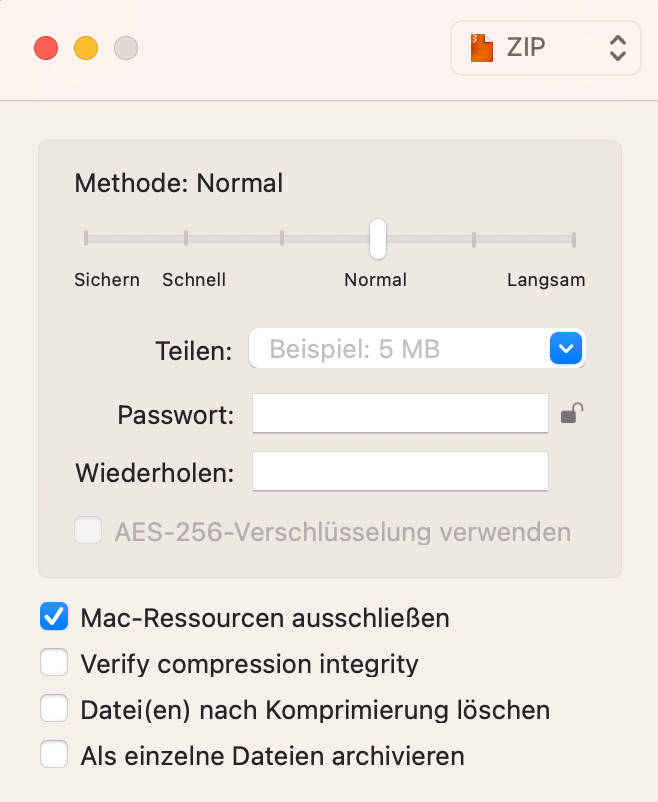
Quelle: PCtipp.ch
Alternativen braucht man vor allem für mehr Optionen, was das Packen und Entpacken angeht, sowie für Dateiformate wie RAR oder 7Z.
In Windows ist 7zip (7-zip.de) eine gute Wahl. Diese kostenlose App kommt mit allen gängigen Archivformaten klar und integriert sich bestens in das Microsoft-Betriebssystem. Auch wenn Windows 11 alles daransetzt, die eigene Archivfunktion in den Vordergrund zu stellen. Sie müssen also nicht mehr mit schlechtem Gewissen die WinRAR-Testphase der gleichnamigen Software wegklicken, 7zip macht das Gleiche umsonst.
Auf dem Mac lohnt sich Keka (keka.io/de). Die kostenlose App erweitert die Archivierungsfunktion von Mac um wichtige Features und kann mehr Dateitypen verarbeiten. Keka ist gratis über die eigene Webseite verfügbar, kann aber auch im App-Store für 5 Franken gekauft werden, falls Sie das Projekt unterstützen möchten, Bild 7.
Textverarbeitung
Windows-Standard: WordPad
Mac-Standard: Pages/Spotlight
Microsoft assoziiert man stark mit Office und damit Word. Allerdings ist Word als Teil von Office kostenpflichtig und damit keine Standard-App. Vielmehr muss man unter Windows mit WordPad vorliebnehmen. Die App kann mehr oder weniger mit üblichen TXT- und RTF-Dateien umgehen. Word-Dokumente funktionieren nur begrenzt. Als Basis kann das reichen, allerdings braucht man ziemlich schnell eine Alternative.
Apple macht auch bei der Textverarbeitung sein eigenes Ding. Mit Pages bietet macOS eine kostenlose Word-Alternative an. Wer sich an das Interface gewöhnt, wird damit sicher glücklich, allerdings ist Pages doch sehr weit von den populären Apps wie Microsoft Word und Google Docs entfernt, was das Erlernen schwierig macht. Aber: Pages ist kostenlos und damit für alle, die nur selten mal ein Dokument bearbeiten, eine spannende Option.
Die offensichtlichste Alternative ist der Office-Koloss von Microsoft (microsoft.com/de-de/microsoft-365): Word. Für Power-Nutzer führt fast kein Weg an Word vorbei. Da lohnt sich auch das Jahresabo für Office. Als Standard-App für praktisch die ganze Bürowelt ist Word auch garantiert kompatibel mit so ziemlich allem.
Tipp: Für Wenignutzer lohnt sich womöglich die kostenlose Web-Version von Word.
Google hat ebenfalls eine Web-App für Textverarbeitung auf Lager. Google Docs (docs.google.com) ist kostenlos und kann mittlerweile sogar lokal gespeicherte Word-Dateien öffnen, Bild 8. Das macht Docs zu einer veritablen Alternative zu Word.
Denken Sie einfach daran: Google und Microsoft geben diese Web-Apps nicht einfach aus Spaß kostenlos heraus. Dateien, die Sie darin anschauen und bearbeiten, werden zu verschiedensten Zwecken gescannt und analysiert.
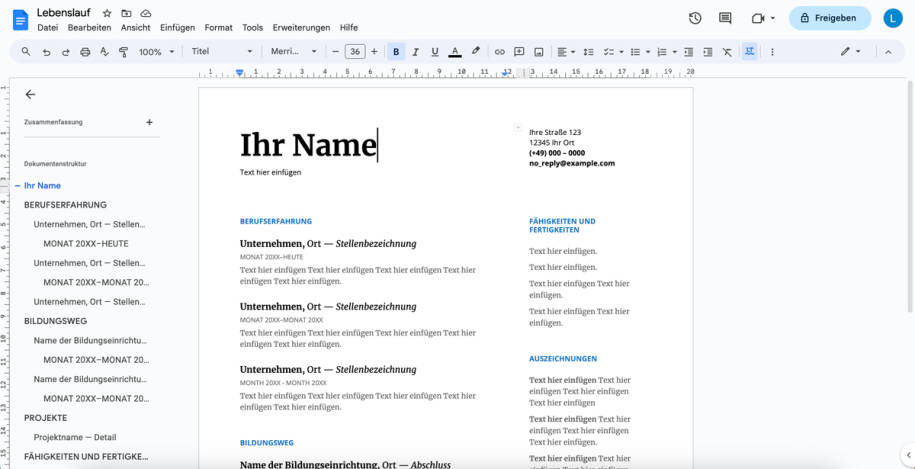
Quelle: PCtipp.ch
Eine lokale Alternative ist die Open-Source-Software LibreOffice (de.libreoffice.org). Dieses Office-Paket ist ein paralleles Angebot zu Microsoft Office, mitsamt dem etwas hässlichen, aber funktionalen Open-Source-Charme. Kompatibilität ist größtenteils kein Problem mehr.
Zuletzt gibt es auch noch diverse Produktivitäts-Apps, die zwar nicht für Textverarbeitung im Bürosinn gedacht sind, aber durchaus ihre Nische gefunden haben.
Windows-Standard: Windows Mail
Mac-Standard: Apple Mail
Die Ansprüche an E-Mail-Clients gehen markant auseinander – von Büroprofis, die nur mit den besten High-End-Clients arbeiten, bis zu Alltagsnutzern, die einfach ohne größeren Aufwand ihre Newsletter archivieren möchten.
Windows Mail ist eher für die zweite Nutzergruppe gedacht. Diese einfache E-Mail-App lädt Mails herunter, versendet Nachrichten und beherrscht einfache Funktionen wie Signaturen. Gleiches gilt für das Apple-Pendant, das ebenfalls ganz schlicht Apple Mail heißt. Beide erledigen ihren Job bestens, solange man keine größeren Ansprüche hat.
Noch einfacher geht es mit einem Webmail-Zugriff. Beispielsweise über Gmail (gmail.google.com) oder Outlook 365 (office.com). Den Webzugang verwenden Sie am besten direkt über Ihren Mailanbieter. Wenn Sie nämlich keine Spezial-Features brauchen, sind auch die Desktop-Clients nicht nötig. Wirklich praktisch ist eine solche Desktop-App eigentlich nur noch, wenn man mehrere Mailadressen verwendet.
Wer lieber eine spezialisierte App verwendet, fährt mit Thunderbird (thunderbird.net/de) sehr gut. Der Mailclient von Mozilla, den Machern von Firefox, ist eine ausgezeichnete Open-Source-Alternative, die alle wichtigen Features eines ausgewachsenen Mailclients besitzt.










Be the first to comment